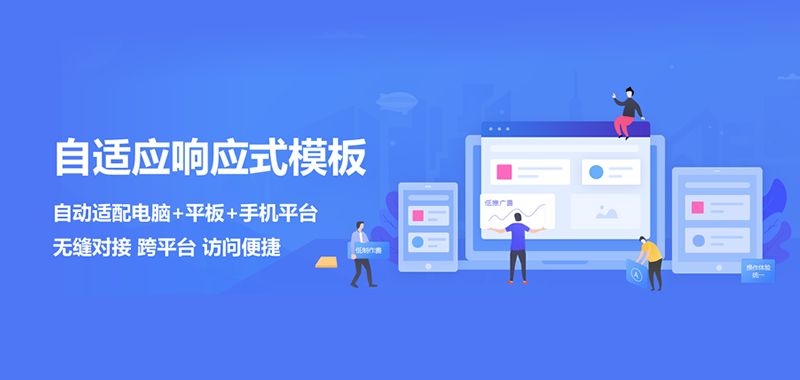我们在平时使用word编辑、打印文件时常会用到“页面设置”命令,最通常的操作方法是:执行“文件→页面设置”菜单命令。其实,我们完全可以将Word的“页面设置”命令放进Word右键菜单,这样可以给操作带来很大的方便。
01 首先,打开Word,执行“工具→自定义”菜单命令,在弹出的“自定义”对话框中,单击“工具栏”选项卡,在其下的下拉列表框中选择“快捷菜单”选项。
02 此时,屏幕上便会出现“快捷菜单”工具栏,再单击“命令”选项卡,在“类别”下拉列表框中选择“文件”项,单击“命令”下拉列表框中的“页面设置”后,用鼠标左键将“页面设置”选项拖动至“快捷菜单”工具栏的[文字]按钮上(如图)。
03 这时,会出现“文字”下拉菜单,继续拖动“页面设置”至“文字”子菜单的“字体”命令上方后松开鼠标左键,然后再单击“自定义”对话框中的[关闭]按钮,退出设置。
04 至此,我们已经将“页面设置”放进了Word右键菜单,只要在Word文本编辑区单击鼠标右键,便可在弹出的快捷菜单中看到“字体”上面的“页面设置”命令了。
05 如果大家还需要给系统右键菜单添加更多的内容,不防参考《不断壮大的右键快捷菜单》一文所介绍的方法,打造一个强壮无比的右键菜单。